(Cette version a été marquée pour être traduite) |
|||
| Ligne 40 : | Ligne 40 : | ||
*Tourne cylindre | *Tourne cylindre | ||
| + | <!--T:54--> | ||
<br /></translate> | <br /></translate> | ||
}} | }} | ||
Version du 11 avril 2019 à 14:36
Sommaire
- 1 Étape 1 - Démarrage du logiciel
- 2 Étape 2 - Réglage des propriétés matières
- 3 Étape 3 - Importer le fichier
- 4 Étape 4 - Décombiner (dégrouper)
- 5 Étape 5 - Régler les couleurs laser
- 6 Étape 6 - Allumer la machine
- 7 Étape 7 - Régler les propriétés de la découpe / gravure laser
- 8 Étape 8 - Placer le matériau à travailler
- 9 Étape 9 - Exécution du travail
- 10 Étape 10 - Rangement du poste de travail
- 11 Commentaires
Matériaux
Découpe & gravure : Bois, carton, papier, Plexiglass, cuir, feutre, tissu
Gravure uniquement : Verre, céramique et certains minéraux ( Métaux dans certains cas particuliers)
Outils
¤
Gravograph LS900XP
- Plateau (plan de travail) : max 610 x 610mm
- Hauteur max de l'objet : 200mm
- Tourne cylindre
Gravograph LS1000XP
- Plateau (plan de travail) : max 1220 x 610mm
- Hauteur max de l'objet : 200mm
- Tourne cylindre
Étape 2 - Réglage des propriétés matières
Renseigner les dimensions de la matière à travailler.
Renseigner les marges dans lesquelles ne pas travailler
Étape 3 - Importer le fichier
Fichier >>> Importer >>> "nom fichier" >>> Ouvrir
Ou voir figure ci-contre
Si vous importez un fichier PDF, vous aurez à l'écran la figure 2 (gardez les mêmes paramètres).
Étape 4 - Décombiner (dégrouper)
Afin de faire vos sélections de contours pour y attribuer des couleurs et des fonctions, sélectionner votre image et cliquer sur décombiner (1).
Pour déplacer votre image où vous le souhaitez sur votre plan de travail, cliquer sur le cadenas (2 ).
Étape 5 - Régler les couleurs laser
fig1. - Sélectionner le(s) contour(s) désiré(s)
Cliquer sur la pastille pour affecter la couleur.
fig2. - Cocher la ou les case(s) correspondante(s) au travail souhaité pour chaque couleur.
Étape 7 - Régler les propriétés de la découpe / gravure laser
fig 1 - Accéder aux propriétés Marquage Laser
fig 2 - Réglages
- Renseigner la puissance de 0 à 100%
- Renseigner la vitesse de 0 à 100%
- Renseigner le nombre de passages voulus
- Assistance d'air (Obligatoire pour la coupe)
- Mode de travail (RASTER, VECTEUR, DECOUPE)
- Indiquer le nombre de DPI (RASTER) - Plus les DPI sont élevés plus le nombre de points gravés est important (Réglage de base sur 500)
- Le réglage Niveau de gris est à privilégier
- Autofocus dans cette position - Cocher la case "Normale"
- Cliquer sur Valider pour confirmer
- Cliquer sur lancer pour envoyer vers le laser
Étape 8 - Placer le matériau à travailler
Ouvrir le capot.
Positionner la matière au fond du plateau à gauche (en appui le long des guides).
Fermer le capot correctement.
Étape 9 - Exécution du travail
Après avoir "lancer" le travail, le laser calcul le temps estimé. À la fin un signal sonore retentit. Le fichier est prêt.
1 - Appuyer sur le bouton vert pour lancer le travail.
2 - Pour faire pause, appuyer sur le bouton orange
Étape 10 - Rangement du poste de travail
Appuyer sur le bouton de mise sous tension (I/O) afin d'éteindre la machine.
Fermer le logiciel (si personne n'a réservé pour la suite)
Published


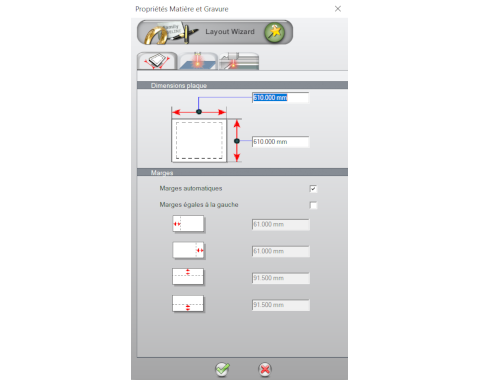
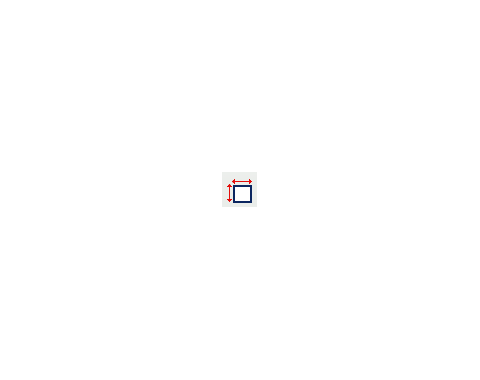
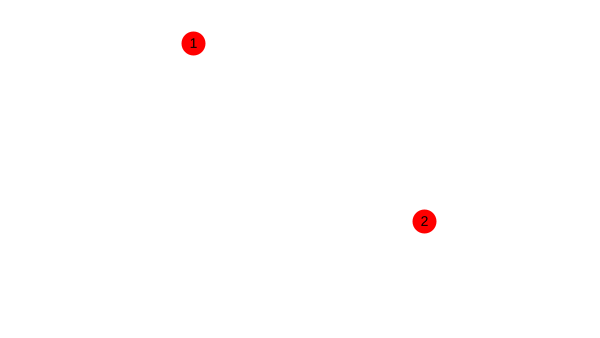
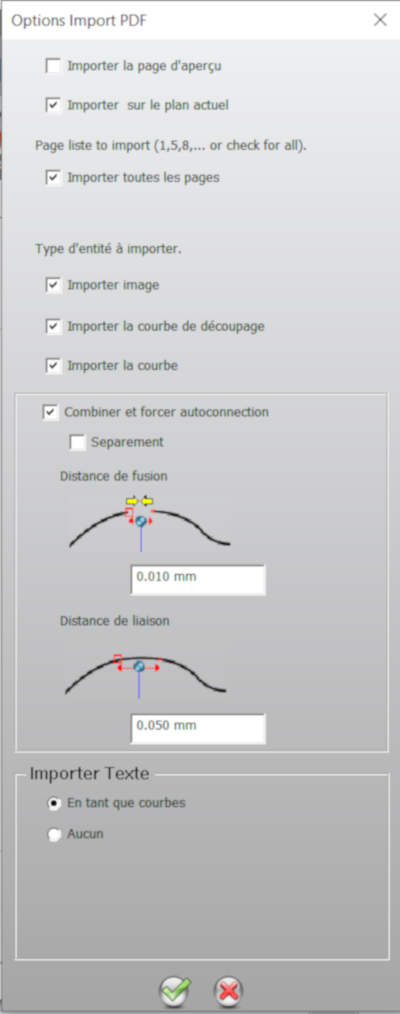
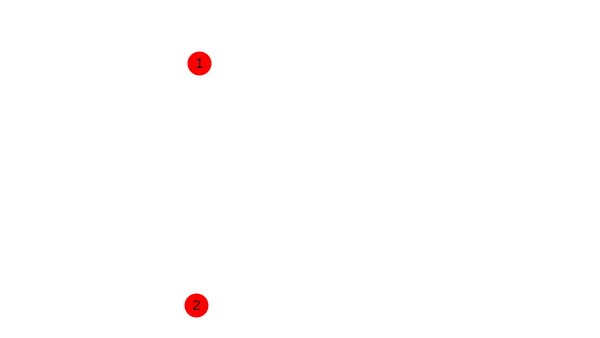
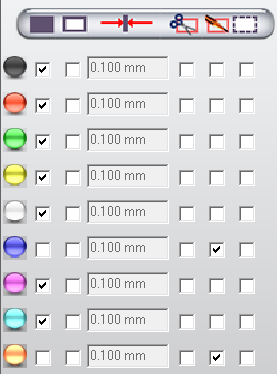
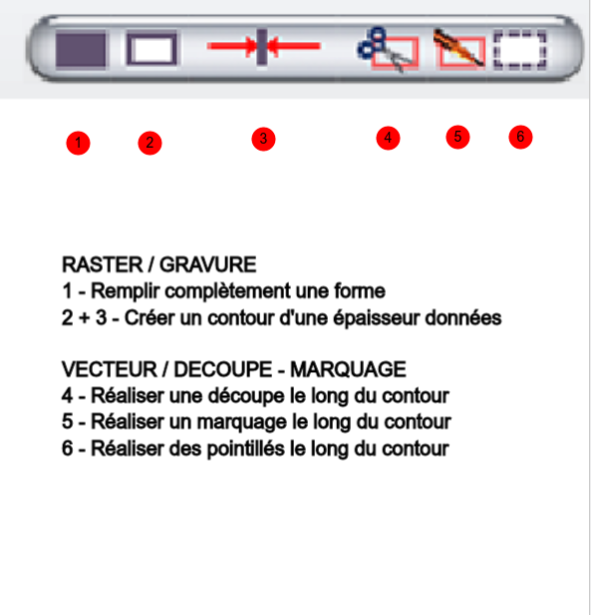
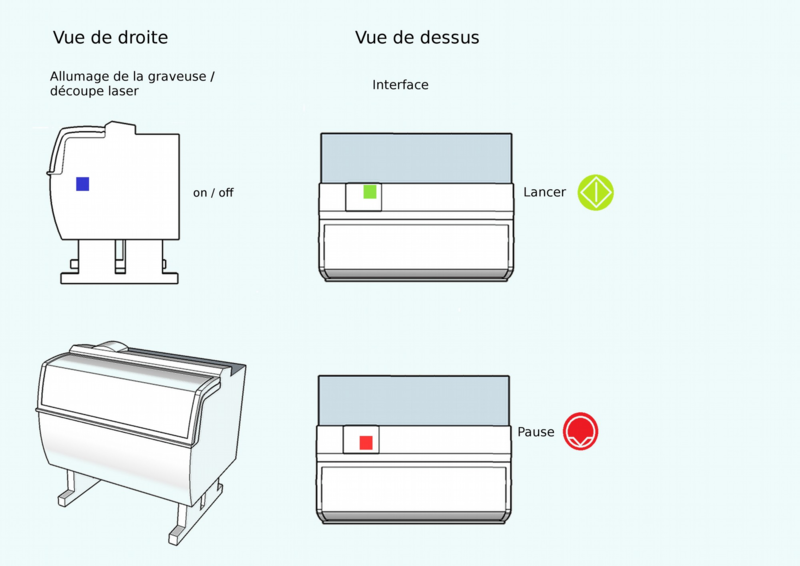


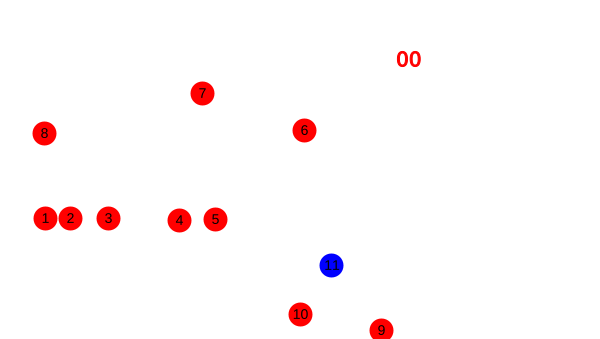

 Français
Français English
English Deutsch
Deutsch Español
Español Italiano
Italiano Português
Português